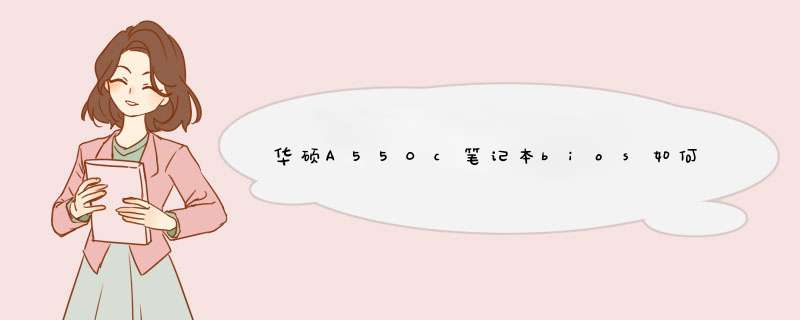
1、 开机长按F2键,进入bios。
2、 我们左右移动找到“boot”菜单。
3、 在“boot”中找到“bootoption#1”。
4、 在“boot”中找到“bootoption#1“按回车键。我们找到u盘。
5、 选择完后按F10保存退出。重启电脑就可以按照您的选择用u盘启动了。
6、 如果你的系统是预装win8的系统,那么如果你要想安装win7系统,需要你在BIOS中有相关的设置,你可以看我之前的经验,建议在网上搜索---华硕笔记本预装win8改win7如何在bios中设置。
关于华硕A550c笔记本bios如何设置u盘启动我就分享到这里了,只要大家根据以上步骤 *** 作,那么就可以在华硕A550c笔记本bios设置u盘启动了。
开机后出现ASUS LOGO时,连续按F9键激活隐藏分区(如图1)。当出现快速恢复菜单时,选择“我接受此协议”,单击“下一步”按钮继续。
当出现系统恢复界面时,选择 Windows 设置为EMS Enabled,并选择简体中文,单击“下一步”按钮后,出现“华硕预载向导”画面,继续按“下一步”按钮,然后选择合适的恢复分区。这里值得注意,如果仅仅是简单地将系统恢复到出厂状态,建议选择“仅将Windows恢复到第一分区”,这样其他分区的数据仍被保存。
如果希望重新建立分区,那么可以选择“将Windows恢复到整个硬盘中”。这样在恢复系统之后,将会覆盖硬盘内所有资料并将整个硬盘恢复为单一C分区。如果选择“将Windows恢复到两个分区的硬盘”,此时硬盘被分割为C、D两个分区,其中C分区容量为硬盘容量的25%,而Win7系统将恢复到C分区中,而D分区将不包含任何数据。选择后单击“下一步”按钮,在恢复之前,恢复软件会提示备份重要数据,确认无误后,继续单击“下一步”按钮,接着开始恢复系统,整个恢复过程无人值守,恢复时连接需要连接市电,对于预装Win7的华硕本本而言,将系统恢复到出厂状态只需15分钟左右。
光盘引导恢复系统
一些带光驱的华硕本本还提供了Recovery CD恢复方式,这种恢复方式适合隐藏分区已损坏,或是更换了新硬盘的华硕本本用户。其使用方法是先将恢复光盘插入本本光驱,然后进入BIOS设置界面,在“Boot”界面将开机引导设为“CD/DVD”
按F10键保存退出后,使用随机恢复光盘引导登录,屏幕上会出现ASUS Preload画面,此时按“下一步”按钮继续,接着根据提示向导 *** 作即可,Win7光盘恢复到出厂状态需要40分钟左右,恢复完成后单击“OK”即可,最后重新登录Win7系统。尊敬的华硕用户,您好!
一、重装系统不需要进BIOS界面设置启动项,先将系统光盘放入光驱,或插上装有系统镜像文件的U盘,开机按ESC 键,然后在显示的界面选择DVD光驱或USB启动安装,可参考下图:
二、若无法启动安装,请您参照以下方式更改BIOS设置:
1.开机的时候长按F2键进入BIOS界面,通过方向键进【Secure】菜单,通过方向键选择【Secure Boot Control】选项,将其设定为 “Disabled”;
2.通过方向键进入【Boot】菜单,通过方向键选择【Lunch CSM】选项,将其设定为“Enabled”;
3.点击F10保存设置,重启系统,开机时点击ESC选择启动项即可。
希望以上信息能够对您有所帮助,若以上回复还是没有帮您解决您的问题,欢迎您继续追问,您也可以登录华硕在线即时服务:http://www.asus.com.cn/support/进一步向工程师咨询,感谢您对华硕的支持和关注,祝您生活愉快!
欢迎分享,转载请注明来源:内存溢出

 微信扫一扫
微信扫一扫
 支付宝扫一扫
支付宝扫一扫
评论列表(0条)